在哪里以及如何使用WPS表格条件格式?以大于500的数字为例-…
WPS表格是一款功能强大的办公软件,它不仅可以满足日常办公的基本需求,还包含了许多高级功能,如条件格式。条件格式是WPS表格中非常实用的功能之一,它可以帮助用户根据设定的条件自动对单元格进行格式化,使数据呈现更直观、更易于分析。在这篇软文中,我们将以大于500的数字为例,介绍在WPS表格中如何使用条件格式,并总结其实际应用场景。

首先,打开WPS表格软件,选择一个已经包含数字数据的工作表。假设我们需要对某一列数据中大于500的数字进行条件格式化,让它们以特殊的格式显示出来。接下来,进行以下操作:
1. 选中需要进行条件格式化的数据列或单元格范围。
2. 在工具栏中点击“开始”选项卡,在“样式”组中找到“条件格式”按钮,点击下拉菜单,在弹出的菜单中选择“新建规则”。
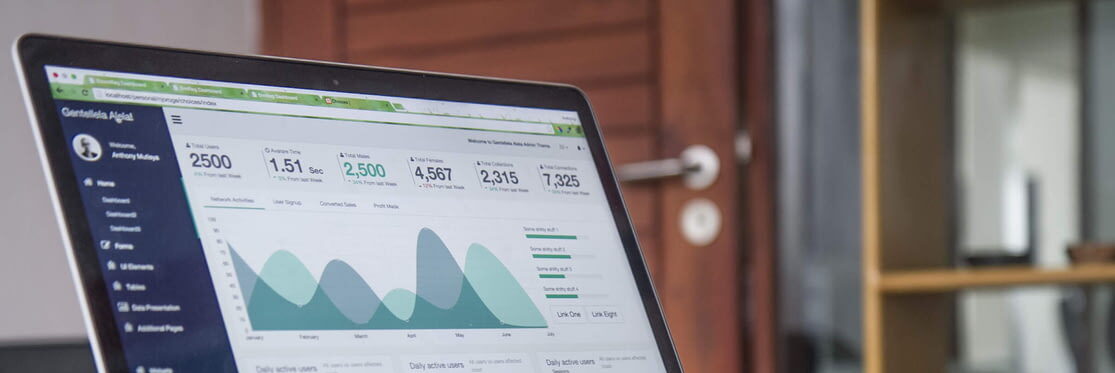
3. 在弹出的“新建规则”对话框中,选择“格式化仅为单元格值”并在下拉菜单中选择“大于”。
4. 在数值框中输入“500”。
5. 点击“格式”按钮,选择需要的格式,比如改变字体颜色、加粗字体、添加背景色等。
6. 点击“确定”按钮,完成条件格式的设置。
通过以上步骤,我们可以轻松地对WPS表格中的数据进行条件格式化,让大于500的数字以特殊的格式展示出来,使其在表格中更加醒目和易于识别。
当然,条件格式不仅仅局限于以上示例,它还可以根据各种条件来对数据进行格式化,比如根据文本内容、日期、百分比等进行条件格式化。此外,WPS表格还支持自定义条件格式,让用户根据自己的需求进行更加灵活的设置。
除了上述的基本操作,WPS表格的条件格式还有许多其他功能,比如使用公式进行条件格式化、创建符合特定条件的图标集、应用数据条、色阶等规则,以及对条件格式进行复制、管理等。这些功能使得WPS表格的条件格式更加强大和灵活,可以满足用户在办公中处理各种复杂数据分析的需求。
实际应用中,条件格式可以帮助用户快速定位和分析数据中的关键信息,比如找出销售额超过指定值的产品、标识缺货情况、突出异常数据等。通过合理地使用条件格式,用户可以在众多数据中迅速捕捉到关键信息,提高工作效率和决策准确性。
总的来说,WPS表格的条件格式是一个非常实用的功能,它可以帮助用户快速、简便地对数据进行格式化,使数据更加直观、易于理解。而且,条件格式支持的多种规则和自定义选项,让用户能够根据不同需求对数据进行灵活的格式化处理。因此,不论是对于日常办公还是数据分析,都可以充分利用WPS表格的条件格式功能,让数据处理更加高效、精确。
最后,希望通过本文的介绍,读者对WPS表格的条件格式有了更加全面和深入的了解,能够更好地运用这一功能进行办公和数据分析,提高工作效率和数据处理能力。同时,也希望WPS表格在未来能够进一步完善和优化条件格式功能,为用户提供更加便捷、灵活的数据处理体验。















